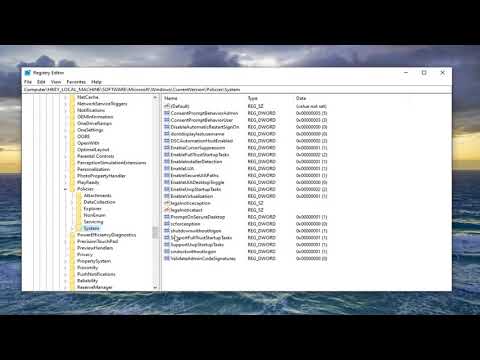Microsoft Office adalah salah satu Office suite yang paling banyak digunakan, yang tersedia secara komersial. Microsoft PowerPoint adalah salah satu perangkat lunak terbaik yang dapat Anda gunakan untuk membuat presentasi yang efektif. Maksud saya r-e-a-l-y presentasi yang efektif dan PowerPoint menawarkan berbagai alat untuk mencapai tugas tersebut.
Jadi biarkan saya memberi tahu Anda satu tip sederhana untuk meningkatkan efektivitas presentasi Anda dengan gambar Anda, dengan menghapus latar belakang mereka.
Hapus latar belakang gambar menggunakan PowerPoint
Sering kali ketika bekerja Anda merasa bahwa Anda telah mendapatkan gambar terbaik yang dapat digunakan untuk presentasi Anda tetapi Anda merasa bahwa Anda tidak dapat menggunakannya karena memiliki latar belakang yang tidak pantas atau tidak cocok dengan presentasi Anda.
Saya telah melihat orang-orang yang menggunakannya Adobe Photoshop yang menyediakan mereka dengan Alat Lasso Magnetik untuk bebas memilih bagian gambar dan kemudian menghapusnya. Tapi biarkan saya memberitahu Anda dapat melakukan hal yang sama dengan lebih banyak kesederhanaan.
Untuk melakukannya, ikuti langkah-langkah berikut:
- Buka Microsoft PowerPoint Anda
- Pergi ke Sisipkan tab dan pilih Gambar

Sekarang pilih Gambar apa pun yang latar belakangnya ingin Anda hapus. Hanya demi kesederhanaan saya memilih gambar Penguin yang datang dengan Windows 7.

Untuk meningkatkan tampilan dan nuansa gambar, saya mengubah gaya gambar dan gaya bayangan. Gunakan mereka untuk meningkatkan efek gambar.

Pilih Hapus Latar Belakang tab dari Alat Gambar.

Anda akan menemukan jendela yang meminta Anda untuk menandai area yang akan disimpan, menandai area untuk dihapus, dll.

Memilih Tandai Area untuk Dipertahankan. Pena akan datang di mana Anda dapat memilih area satu per satu.

Klik Pertahankan Perubahan untuk mendapatkan gambar dengan latar belakang yang dihapus.

Itu dia!
Kualitas gambar akhir dengan latar belakang yang dihapus akan sangat bergantung pada area yang Anda pilih serta ketepatan dan akurasi yang Anda miliki.